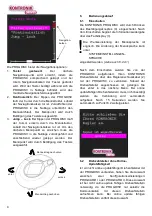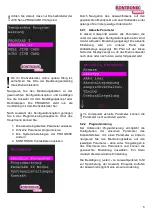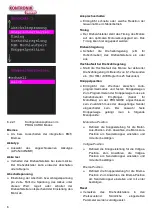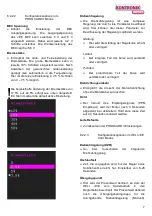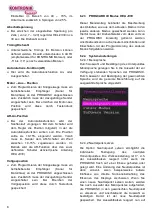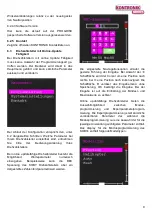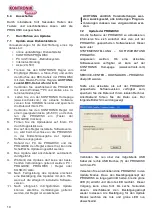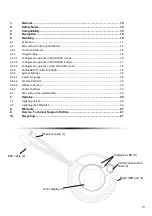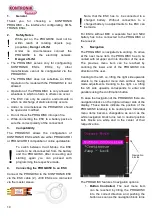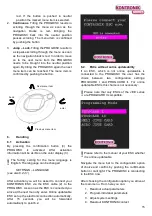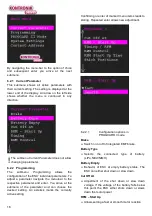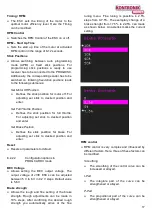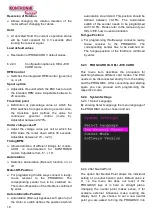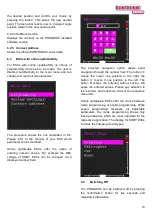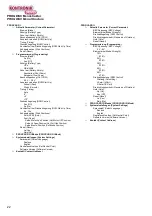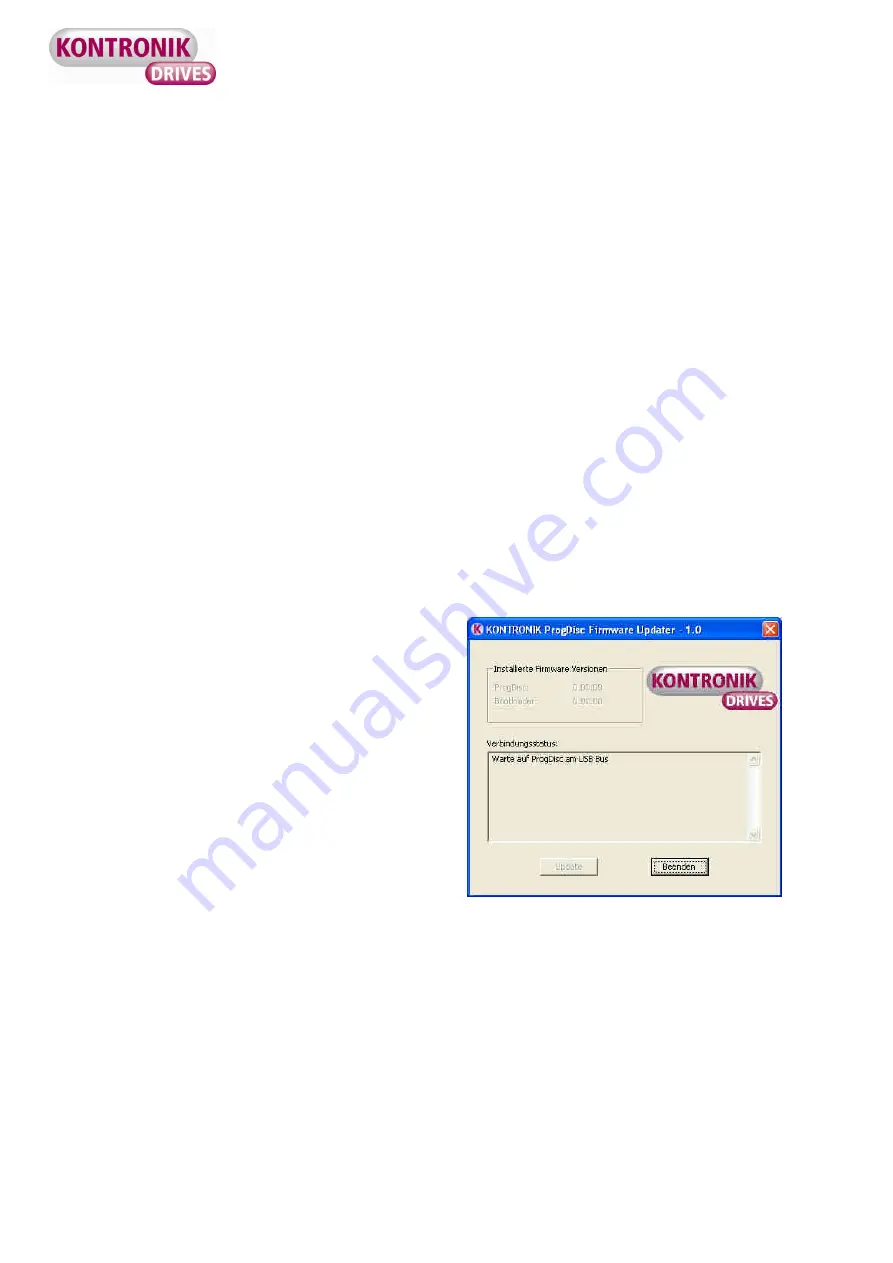
10
6.4
Ausschalten
Durch mindestens fünf Sekunden Halten des
Tasters und anschließendes Lösen wird die
PROGDSIC ausgeschaltet.
7.
Durchführen von Updates
7.1
Update eines Drehzahlstellers
Voraussetzungen für die Durchführung eines Up-
dates sind:
• online updatefähiger Drehzahlsteller
• KONTRONIK PROGDISC
• PC mit Windows
™
-Betriebssystem
• Internetverbindung
• Akku (20–59V)
1.
Trennen Sie den KONTRONIK Regler vom
Empfänger (Master- u. Slave-Port) und verbin-
den Buchse des BEC-Kabels der PROGDISC
mit dem Master-Port des Reglers. ACHTUNG:
zusätzl. BEC-Kabel erforderlich!.
2.
Verbinden Sie anschließend die PROGDISC
mit einem Windows™PC und stellen eine In-
ternetverbindung her.
3.
Laden Sie von der KONTRONIK Homepage
(www.kontronik.com) die aktuelle Software-
version Ihres KOSMIK herunter und speichern
die Datei auf Ihrem PC.
4.
Verbinden Sie den KONTRONIK Regler mit
einem geeigneten Akku (20–59 V) und schal-
ten
die
PROGDISC
ein
(Taster
der
PROGDISC drücken).
5.
Führen Sie die Updatedatei auf Ihrem PC
durch Doppelklick aus.
6.
Die auf dem Regler installierte Softwareversi-
on, wird beim Anschluss an die PROGDISC
in der Bildschirmausgabe der Update-
Software ausgegeben.
7.
Sobald der PC die PROGDISC und die
PROGDISC den Regler erkannt hat, kann die
Schaltfläche Update angewählt werden.
8.
Das Update wird anschließend automatisch
durchgeführt.
9.
Während des Updates darf keine der beste-
henden Verbindungen getrennt werden: PC /
PROGDISC, PROGDISC / Regler oder
KOSMIK / Akku
10.
Nach Fertigstellung des Updates erscheint
eine Bestätigung des Updates mit dem Hin-
weis auf die erfolgreich installierte Software-
version.
11.
Nach erfolgreich durchgeführtem Update
können sämtliche Verbindungen getrennt
werden, der Regler ist einsatzbereit.
ACHTUNG sämtlich Voreinstellungen wer-
den zurückgesetzt, alle bisherigen Program-
mierungen müssen neu vorgenommen wer-
den.
7.2
Update der PROGDISC
Um die Software der PROGDISC zu aktualisieren,
informieren Sie sich zunächst über den, auf der
PROGDISC gespeicherten Softwarestand. Dieser
kann unter
SYSTEMEINSTELLUNG
–
SOFTWARESTAND
PROGDISC
ausgelesen
werden.
Ob
eine
aktuellere
Softwareversion verfügbar ist, kann auf der
KONTRONIK
Homepage
(www.kontronik.com)
unter
SERVICE-CENTER – DOWNLOADS – PROGDISC
überprüft werden.
Sollte eine aktuellere als auf der PROGDISC
gespeicherte
Softwareversion
verfügbar
sein,
speichern Sie die Datei auf Ihrem lokalen Rechner.
Anschließend führen Sie die Datei aus. Der
folgende Bildschirm wird angezeigt
Verbinden Sie nun über das mitgelieferte USB
Kabel die rechte USB Buchse (5) der PROGDISC
mit Ihrem PC.
Versetzen Sie anschließend die PROGDISC in den
Update Modus. Dazu den Bestätigungsknopf der
PROGDISC so lange gedrückt halten, bis die grüne
LED (6) erlischt und die rote LED leuchtet. Dieser
Vorgang kann etwa fünf bis sechs Sekunden
dauern.
Anschließend
den
Bestätigungsknopf
wieder loslassen. Als Bestätigung für den Update
Modus leuchten die rote und grüne LED nun
abwechselnd.
!